Cara Membatasi Kupon Untuk Pengguna Tertentu Di WooCommerce
Diterbitkan: 2023-05-10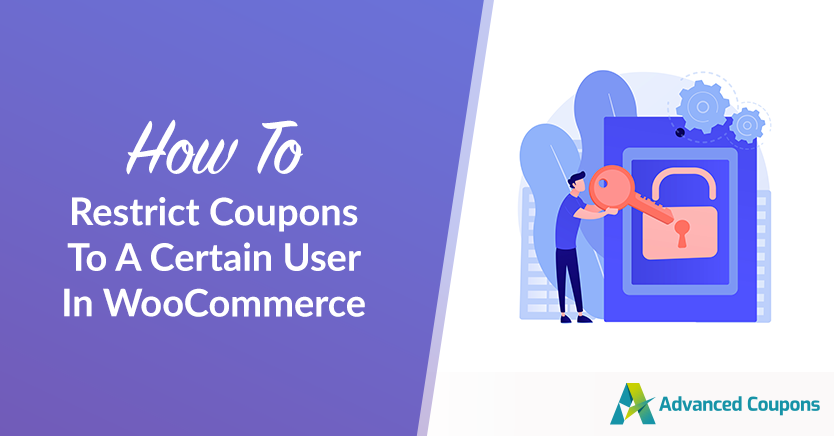
Jika Anda menjalankan toko online yang didukung WooCommerce, Anda memahami betapa pentingnya memberikan diskon dan kupon kepada pelanggan. Namun, Anda mungkin tidak ingin memberikan diskon ini kepada sembarang orang yang menemukan situs web Anda – oleh karena itu, perlu membatasi kupon.
Mungkin Anda ingin memberikan diskon unik kepada pelanggan setia Anda, atau mungkin Anda hanya ingin memberikan diskon khusus kepada kelompok orang tertentu. Apa pun tujuan Anda, kemampuan membatasi kupon untuk orang tertentu sangat penting dalam sistem pengelolaan kupon yang efektif.
Dalam tutorial ini, kami akan menunjukkan cara membatasi kupon untuk pengguna tertentu di WooCommerce. Dengan teknik ini, Anda dapat menawarkan diskon yang dipersonalisasi kepada pelanggan tertentu, yang dapat membantu membangun loyalitas dan mendorong penjualan. Mari kita masuk ke dalamnya!
Mengapa Anda Perlu Membatasi Kupon
Anda ingin menawarkan kupon dan diskon untuk menarik pelanggan baru dan meningkatkan penjualan…
Tetapi bagaimana jika Anda dapat mengambil satu langkah lebih jauh dan menawarkan diskon yang dipersonalisasi kepada pelanggan Anda yang paling setia atau kelompok pengguna tertentu?
Pembatasan kupon seperti memiliki senjata rahasia di gudang e-niaga Anda. Ini memungkinkan Anda memberikan diskon eksklusif kepada pelanggan Anda yang paling berharga, membangun loyalitas mereka, dan mendorong pembelian berulang.
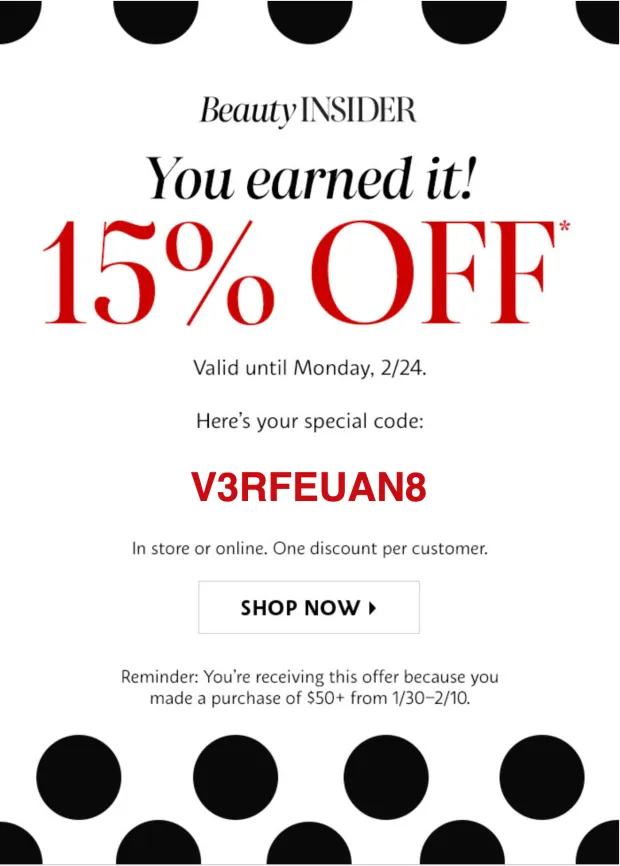
Ini juga merupakan cara terbaik untuk melibatkan kembali pelanggan yang sudah lama tidak membeli apa pun, memberi mereka insentif untuk kembali ke toko Anda.
Coba pikirkan: Anda dapat memberi penghargaan kepada pelanggan Anda yang paling setia, menawarkan promosi yang ditargetkan kepada kelompok pengguna tertentu, dan bahkan membuat diskon khusus untuk pelanggan VIP. Ini seperti memiliki klub rahasia dengan keuntungan dan diskon eksklusif, bukan?!
Selain itu, ini memungkinkan Anda untuk tetap mengontrol penggunaan kupon di toko Anda. Dengan membatasi kupon hanya untuk beberapa, Anda memastikan bahwa hanya penerima yang dituju yang dapat memanfaatkan diskon. Ini melindungi pendapatan Anda dan membatasi diskon yang tidak sah agar tidak dieksploitasi.
Cara Membatasi Kupon Untuk Pengguna Tertentu Di WooCommerce
Jika Anda menggunakan WooCommerce dan mencari cara mudah untuk menyiapkan kupon, Kupon Tingkat Lanjut adalah pilihan yang bagus. Plugin yang kuat ini menawarkan berbagai promosi dan diskon, seperti BOGO, Cashback, Kupon URL, dan banyak lagi.
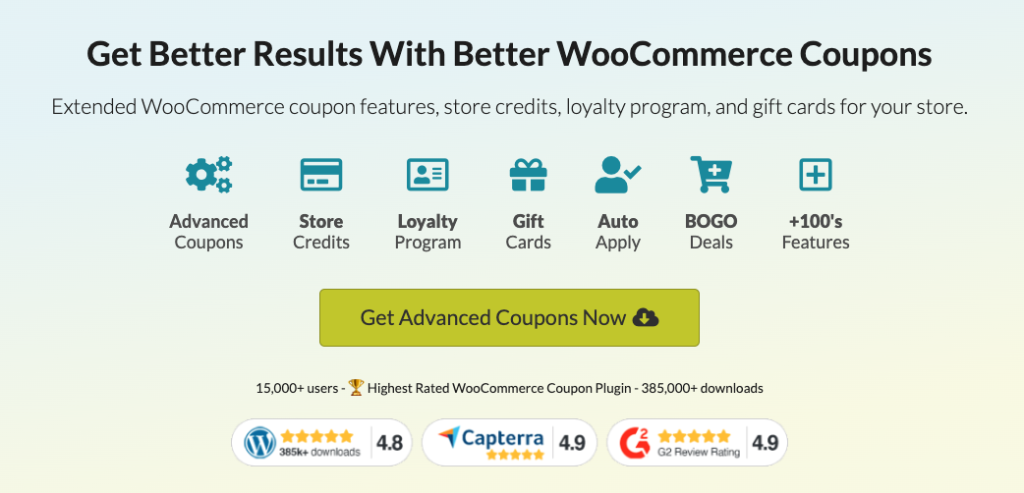
Dan baru-baru ini, Kupon Lanjutan meluncurkan fitur baru yang disebut opsi " Pelanggan yang diizinkan" .
Fitur ini memastikan bahwa hanya pengguna tertentu yang diizinkan untuk menggunakan kupon, yang menambah lapisan keamanan dan kontrol ekstra pada promosi Anda. Dalam tutorial ini, kami akan memberikan panduan tentang cara menggunakan fitur baru ini. Jadi, mari selami dan mulai:
Langkah 1: Buat kupon baru
Untuk memanfaatkan fitur "Pelanggan yang diizinkan", Anda harus memiliki kupon terlebih dahulu. Jika Anda belum membuatnya, Anda dapat dengan mudah melakukannya dengan membuka tab Kupon dan memilih "Tambah Baru".
Dari sana, Anda dapat menyesuaikan kupon dengan jenis diskon apa pun yang ingin Anda tawarkan, seperti diskon persentase atau jumlah tetap:
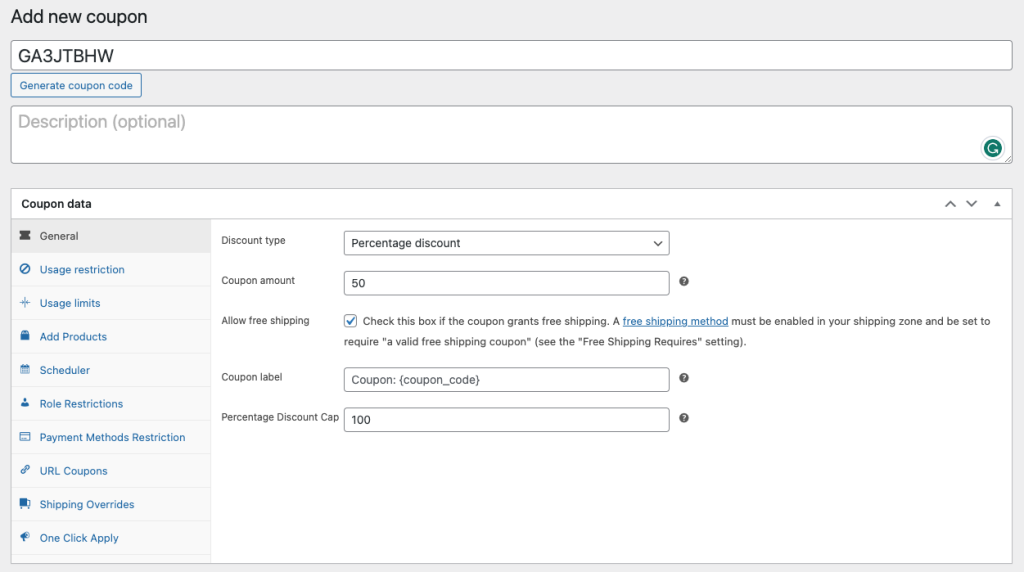
Selain diskon, Anda juga dapat menambahkan produk gratis ke penawaran Anda, menjadwalkan kupon untuk dimulai dan diakhiri pada tanggal tertentu, dan bahkan mengaktifkan penggantian pengiriman. Pastikan Anda menjelajahi semua pengaturan lain di Data Kupon sebelum mengonfigurasi Pembatasan Penggunaan.

Langkah 2: Tentukan pelanggan yang diizinkan
Setelah Anda siap dengan data kupon, buka tab Pembatasan Penggunaan .
Plugin Kupon Tingkat Lanjut menawarkan berbagai opsi untuk membantu Anda mengontrol penukaran kupon dan membatasi penyalahgunaan kupon. Di bagian ini, Anda dapat menetapkan batasan tertentu pada kupon Anda untuk memastikan bahwa pelanggan Anda menggunakannya secara efektif. Ini termasuk:
- Ambang pembelian minimum atau maksimum: Anda dapat membatasi diskon untuk diterapkan hanya jika pengguna memenuhi ambang pengeluaran tertentu.
- Kupon yang dapat ditumpuk: Anda dapat melarang penggunaan beberapa kupon dalam satu pesanan.
- Pengecualian item obral: Anda dapat membatasi kupon agar tidak diterapkan pada item yang sudah diobral.
- Pengecualian kategori atau produk: Anda dapat mengecualikan kategori atau produk tertentu agar tidak didiskon oleh kupon.
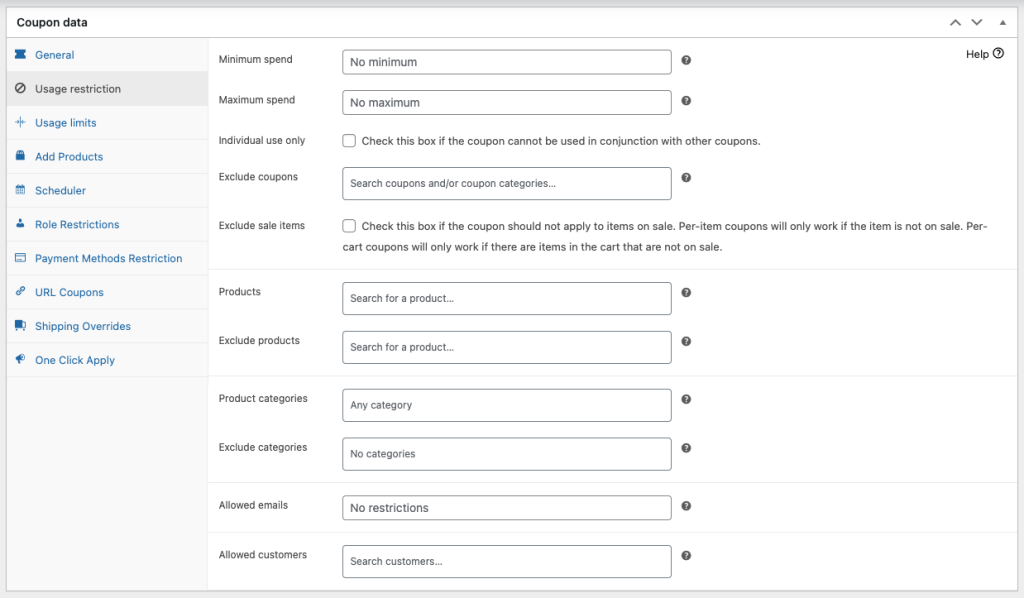
Namun, untuk menggunakan fitur "Pelanggan yang Diizinkan", Anda harus fokus pada bidang terakhir di layar saat menyiapkan kupon. Opsi ini memungkinkan Anda untuk menentukan pengguna yang Anda inginkan untuk menerapkan kupon, memastikan bahwa hanya pengguna tersebut yang dapat menggunakan kupon:

Langkah 3: Tambahkan email pengguna yang diizinkan
Untuk bisnis yang ingin memperluas jangkauan promosi yang dipersonalisasi, fitur "Email yang Diizinkan" dapat digunakan bersama dengan opsi "Pelanggan yang Diizinkan".
Fitur ini memungkinkan Anda menargetkan domain email tertentu, memperluas cakupan kupon Anda ke audiens yang lebih luas di luar individu tertentu:
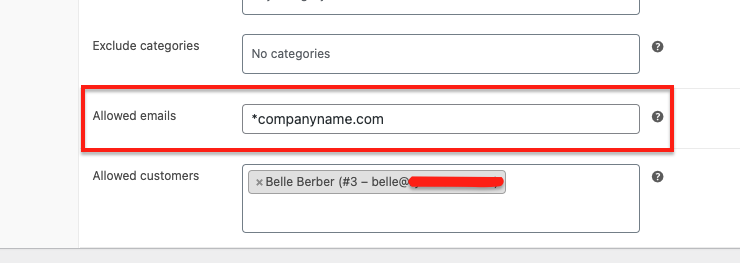
Dengan menambahkan email yang diizinkan, Anda dapat memberikan diskon kepada pelanggan yang memiliki alamat email dari domain tertentu seperti “@gmail.com”, “@yahoo.com”, atau “@company.com”. Ini sangat berguna untuk bisnis yang ingin menawarkan diskon kepada kelompok pelanggan tertentu, seperti karyawan perusahaan tertentu atau anggota organisasi tertentu.
Selain itu, penting untuk memastikan bahwa email yang diizinkan dan pelanggan cocok.
Misalnya, jika Anda menyetel email yang diizinkan ke *@namaperusahaan.com dan pelanggan yang diizinkan ke [email dilindungi], ini akan berfungsi dengan baik karena keduanya sesuai dengan batasan.
Kesimpulan
Pikirkan tentang pembatasan kupon sebagai kotak alat untuk promosi Anda; dengan sumber daya yang tepat, Anda dapat membuat penawaran unik yang sesuai dengan tujuan Anda dan mendorong orang untuk melakukan pembelian yang menguntungkan bisnis Anda. Dengan melakukan itu, Anda dapat memandu pelanggan ke jalur yang mengarah pada peningkatan penjualan.
Jika Anda tertarik, Kupon Lanjutan memudahkan Anda mengatur batasan penggunaan kupon. Dan dalam artikel ini, kami membahas 3 langkah mudah untuk membatasi kupon ke pengguna tertentu di WooCommerce:
- Buat kupon baru
- Tentukan pelanggan yang diizinkan
- Tambahkan email pengguna yang diizinkan
Apakah Anda memiliki pertanyaan tentang artikel ini? Beri tahu kami di komentar!
